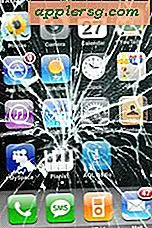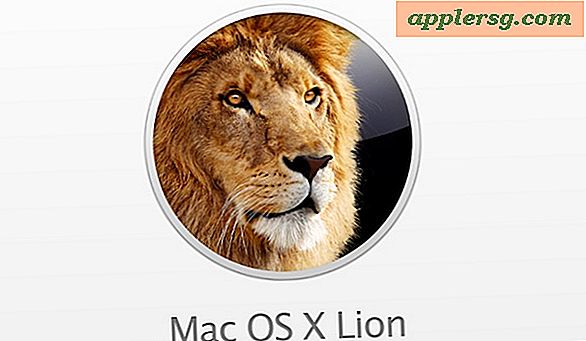Hvordan lage en sepia på Adobe Photoshop CS3
Selv om alle digitale fotografier blir eksponert i kameraet som farger, er noen bilder kraftigere hvis bildet redigeres i Photoshop og får en generell sepiatone. Denne rødbrune fargen gjør at den underliggende strukturen i bildet blir dominerende, og utskriftene får et antikt utseende. Sepia toning er best for bilder med sterke linjer, som portretter og bilder av ødelagte bygninger eller kirker.
Legg til en sepiatone som et filter
Trinn 1
Åpne bildet ditt i Photoshop ved hjelp av "File" og deretter "Open". Velg "Image", "Adjustments" og "Desaturate" for å fjerne fargen fra bildet.
Steg 2
Legg til sepia fargetone som en lagjustering, som gjør at du kan endre den. Velg "Layer", "New Adjustment Layer" og "Photo Filter", og klikk deretter "OK". I filterpanelet velger du "Sepia" fra rullegardinlisten. Juster tetthetsglideren til rundt 50 prosent, og sørg for at "Bevar lysstyrke" er merket. Klikk "OK" for å bruke filteret.
Flat ut bildet med "Lag", deretter "Flatt bilde", og lagre med "Lagre som", og velg et annet filnavn for å holde det originale bildet intakt.
Legg til en Sepia-fargetone som en duotone
Trinn 1
Åpne bildet ditt. Konverter til svart-hvitt ved hjelp av "Image", "Mode" og "Grayscale", og klikk deretter på "Forkast fargeinformasjon?" i popup-advarselsboksen.
Steg 2
Velg "Image", "Mode" og "Duotone." Vinduet "Duotone Options" åpnes, slik at du kan velge farger. Velg "Duotone" fra rullegardinboksen Type. Klikk på den svarte firkanten ved siden av "Blekk 1" og skriv inn "e38b2b" i tekstboksen merket "#" inne i fargevelgerpanelet. Klikk "OK" for å godta denne fargen. Gi fargen navnet "Color1".
Trinn 3
Klikk i den andre blekkfargen og velg "Color Picker" -panelet igjen. Klikk på nederst til høyre i fargenyanser for å velge en svart farge, og klikk deretter på "OK". Gi denne fargen navnet "Color2". Klikk "OK" i vinduet Duotone Options for å fullføre prosessen.
Lagre bildet ditt ved hjelp av "Lagre som" og et annet filnavn.